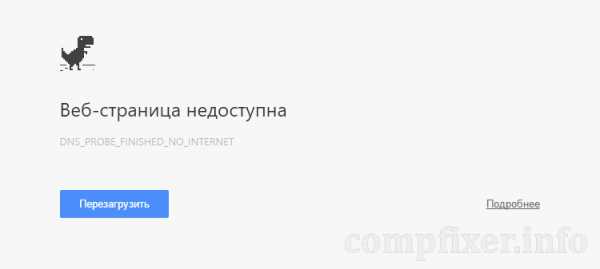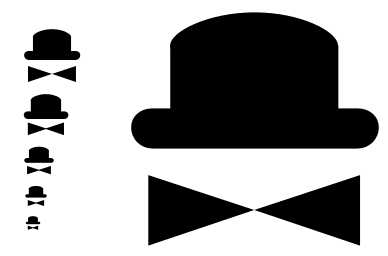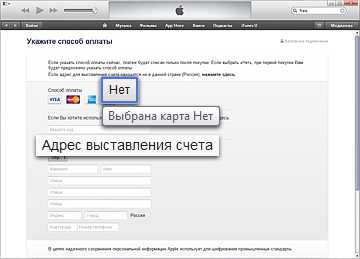Как из ноутбука сделать телевизор
Как из ноутбука сделать телевизор
Существует масса причин, при которых ПК является незаменимым устройством в повседневной жизни. Он используется как для работы, так и для развлечений, и это не только компьютерные игры. Спектр его эксплуатации большой, и одним из его достоинств является возможность просмотра телеканалов. Ноутбук вполне может быть мобильным телевизором — рассмотрим, как это сделать, и что из этого может получиться.

Методы подключения телевидения к ПК
Вариантов эксплуатации ноута как ТВ несколько, но без подключения к сети интернет ни один способ не возможен. Поэтому, в первую очередь, необходимо обеспечить доступ к этому ресурсу. Рассмотрим варианты, как можно использовать ноутбук в качестве портативного телевизора и способы подключения телевидения.
- Использование ПК в качестве мобильного TV посредством подключения к интернет-телевидению. Для комфортного просмотра видео необходимо обеспечить максимально возможную скорость соединения с Internet. В поисковой системе найти онлайн телевидение и запустить трансляцию.
- Просмотр кабельного телевидения через ноутбук осуществляется путем подключения кабеля вместо антенны. Многие провайдеры предоставляют возможность нескольких точек подключения к просмотру цифровых каналов. Достаточно закачать приложение, вести логин и пароль к домашнему TV — и смотреть программу можно не только через телевизор, но и через ноутбук, планшет, или телефон.
- Использовать ПК для воспроизведения телевидения через внешний тюнер Т2. Перед тем как настроить прием каналов, необходимо установить специальное программное обеспечение, которое прилагается на диске в комплекте с приставкой.
Следует помнить, что нужно правильно подключить цифровую приставку не только к телевизору, но и к ноутбуку. Для загрузки приложения устанавливаются драйвера для тюнера. После загрузки носителя, ноут желательно перезагрузить для синхронизации изменений в системе. Если все было выполнено правильно, на рабочем столе ПК появится ярлык TV. Далее, через USB- кабель подключается Т2 тюнер. Учитывая, что соответствующее ПО запущено, система определяет профиль самостоятельно. После подключения можно приступать к настройке каналов для просмотра любимых каналов.
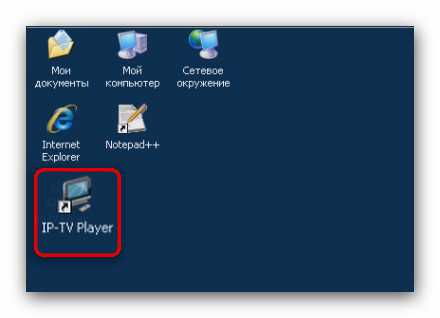
Преимущества подключения тюнера Т2 к ноутбуку
В продаже можно найти ПК со встроенным Т2 тюнером, но данные устройства очень дорогие. Наиболее дешевый и простой способ использовать ноутбук как телевизор — это подключить внешний Т2. Основными плюсами является не только выведение на монитор TV контента, а и ряд других преимуществ:
- прослушивать радиопередачи;
- использовать ноутбук как записывающее устройство — во время просмотра канала, можно одновременно поставить видео на запись;
- воспроизведение телеканала можно поставить на паузу или, наоборот, его ускорить;
- контролировать время, так как под видео видно время просмотренного фрагмента, и его длительность;
- режим предпросмотра позволит увидеть сразу, что транслируется по другим каналам;
- полученную запись передачи или фильма можно отправить на другие интернет ресурсы, при этом предварительно обработать, сделать коррекцию шума, улучшить качество картинки и звука, а также удалить логотипы каналов.
Необходимо отметить, что приставки могут быть разного вида, но лучше выбирать комбинированный тип, позволяющий транслировать аналоговые и цифровые каналы, так как последних не так много.
В каких случаях удобно использование монитора ПК в качестве телевизора
Ноутбуком пользоваться удобно во многих случаях, и возможность смотреть телеканалы не исключение. В первую очередь — это мобильная техника, удобная в транспортировке. Единственная проблема — небольшие размеры экрана. Через ПК можно смотреть любимые передачи в любом месте, где есть возможность подключения к сети Wi-Fi. При поломке телевизора он будет просто спасением.
Очень частым явлением в семьях является «борьба» за телевизор. Одни хотят смотреть фильмы, другие — узнать главные события страны. Дети всегда рады мультфильмам. При наличии одного телевизора бывает сложно найти компромисс и установить очередность.
Пригодится ноутбук и в однокомнатной квартире. Подключив беспроводные наушники, без проблем может работать телевизор и транслироваться канал через ноутбук. При этом друг другу мешать никто не будет.
Tehnika.expert
Прием TV на ноутбуке. Цифровое вещание наступает.
3 декабря 2009 вышло постановление правительства России №985 "О федеральной целевой программе "Развитие телерадиовещания в Российской Федерации на 2009 - 2015 годы", согласно которому был утвержден первый эфирный пакет, в который войдут 8 теле- и 3 радиоканала. Все эти каналы войдут в первый цифровой пакет обязательных каналов и будут бесплатными для населения. В дальнейшем планируется сформировать еще два таких пакета, которые также будут бесплатными для абонентов. Всего планируется создать от 20 до 24 бесплатных каналов цифрового вещания. Об этом сообщил в ходе заседания вице-премьер РФ, руководитель аппарата правительства РФ Сергей Собянин.
Поскольку большинство телевизоров не являются переносными устройствами, функцию мобильного телевидения может взять на себя ноутбук с установленным ТВ-тюнером. И если раньше можно было довольствоваться только аналоговыми каналами, то теперь ситуация изменилась, и цифровое вещание медленно, но верно наступает по всем фронтам. Не так давно (в феврале 2010 года) в Москве началось цифровое вещание, поэтому мы смогли увидеть все его плюсы и минусы. В настоящий момент в цифровом формате ведут трансляции восемь телеканалов: ОРТ, Россия 1, Россия 2, Россия К, Россия 24, НТВ, 5 канал, детский канал Бибигон.
В одной из предыдущих статей мы уже касались работы с ТВ-тюнерами. Посмотрим, как обстоят дела с приемом цифрового DVB-T вещания. Этому и некоторым другим вопросам посвящена данная статья.
Последнее время пользователи ноутбуков все больше внимания уделяют не только качеству изображения, но и тому, насколько качественно воспроизводится звук. Конечно, можно обойтись и наушниками, но носить их постоянно не всегда удобно. А вот иметь под рукой модель с качественным звучанием – мечта каждого, кто приобретает ноутбук.
Для написания этого материала компанией Acer был предоставлен ноутбук Acer Aspire 6930G-644G32Mi, на примере которого мы рассмотрим, насколько ноутбуки подходят для приема цифровых каналов и воспроизведения мультимедийных файлов.
Одной из особенностей данной модели является наличие сабвуфера Tuba CineBass Booster, расположенного на задней стороне ноутбука. Это элемент аудиосистемы помогает создавать такой звуковой эффект, который не сможет воспроизвести ни одна другая модель портативного компьютера, не обладающая подобной технологией. С такой качественной аудиосистемой нет необходимости подключать дополнительные колонки, просматривая фильмы или слушая музыку.
Ноутбук имеет хорошо продуманный дизайн, начиная от клавиш и заканчивая светящимся логотипом на крышке:
Очень удобно реализована сенсорная панель управления проигрыванием.
Громкость звука можно прибавлять или убавлять как пошагово (нажимая "+" или "-"), так и проводя пальцем по слайдеру (слева направо – прибавить громкость, справа налево – убавить). Кнопки управления подсвечиваются, так что управлять можно и в полной темноте.
В правой части корпуса расположены: 2 USB порта, DVD привод, модемный вход, антенный (опционально) и ключ для запирания ноутбука.
В левой части расположены: разъем питания, сетевой порт RJ-45, дополнительный стыковочный порт, VGA-порт, HDMI-порт, eSata-порт, USB-порт, выход на наушники, микрофонный вход, линейный выход, ExpessCard/54.
Спереди находится мультикартридер (пять в одном) и ИК-датчик для пульта дистанционного управления.
Кнопка "e", расположенная в правой верхней части ноутбука, служит для вызова панели быстрого доступа: к настройке звука, использования режима батареи, просмотра параметров и настройки системы.
Важным аргументом в пользу Aspire 6930G является его видеокарта – ATI Radeon HD4650. Она имеет унифицированный декодер Unified Video Decoder (UVD 2.0), поддерживает DirectX 10.1 и HDMI (со звуком 7.1). UVD 2.0 аппаратно декодирует видеоданные во всех наиболее распространённых форматах: H.264, VC-1 и MPEG-2. Видеопроцессор был модифицирован для поддержки одновременного декодирования двух полноформатных (1080p) потоков видео (эти возможности иногда встречаются на дисках Blu-ray). Также добавились улучшенные возможности по постобработке видео, такие как масштабирование DVD-видео до HD-разрешений, а также динамическая регулировка контрастности, что показано на фотографиях ниже (фотографии представлены компанией AMD на презентациях).
Видно, что вертикальная и горизонтальная четкость на левом снимке заметно выше, чем на правом.
Кроме этого, аппаратный декодер позволяет динамически изменять контрастность видеопотока за счет постобработки изображения.
Благодаря этому, изображение на левом снимке воспринимается глазом человека как более четкое и яркое, позволяя увидеть большее количество деталей, несмотря на утренний туман.
Другой важной особенностью ATI Radeon HD 4650 является наличие 320 потоковых процессоров, что делает его крайне привлекательным и для любителей трехмерных игр.
Эти GPU выпускаются с применением 55-нм техпроцесса второго поколения. По оценке AMD, в требовательных играх, таких, как Crysis, превосходство плат ATI Radeon HD 4650 над конкурирующими продуктами в том же ценовом сегменте может достигать двух раз. Потребляемая мощность ATI Radeon HD 4650 не превышает 60 и 50 Вт при полной нагрузке, что исключает потребность в дополнительных разъемах питания и является отличным решением для ноутбука.
Ноутбук работает крайне тихо, что особенно ценно при прослушивании музыки, при этом он остается довольно прохладным.
В итоге, Aspire 6930G можно охарактеризовать как хорошо спроектированный и надежный ноутбук с тихой системой охлаждения, что позволяет рекомендовать его для просмотра фильмов, ТВ и музыки. Aspire 6930G имеет экран с соотношением сторон 16:9, что очень удобно для просмотра фильмов и телепередач.
Чтобы смотреть на ноутбуке телепередачи и слушать радио, необходим ТВ-тюнер. Тюнеры бывают:
- Внутренние с интерфейсами PCI и PCI-E (для установки в стационарные компьютеры).
- Внешние с USB-интерфейсом.
-
Дефекты сжатия на статическом изображении.
К сожалению, при сжатии цифрового изображения теряется значительная часть плавных цветовых переходов. Кроме того, резкие контрастные границы могут быть искажены ложными контурами, которые возникают в результате сжатия, см. фото ниже.

Левый кадр – исходное изображение, правый кадр – сжатое. На правом изображении заметны ложные контуры вдоль крыши здания, небо в правой части фото потеряло мягкие цветовые переходы.
-
Дефекты сжатия на динамическом изображении.
Чтобы качественно передать каждый кадр изображения, в котором происходят значительные изменения, нужно передать очень много информации за единицу времени. А это невозможно по причинам, описанным выше. За счет сжатия динамического изображения возникают дефекты - "кубики", которые бывают хорошо заметны на цифровом изображении. Например, блики отраженного солнца в море, взрывы, быстро вращающиеся предметы и т.п.

-
Неготовность имеющегося аналогового оборудования к приему цифрового вещания.
Самая большая проблема перехода на цифровое вещание состоит в том, что у большинства пользователей уже есть аналоговые телевизоры, которые физически не могут принимать цифровые сигналы. А даже если таковые имеются, то определенная часть этих телевизоров не может декодировать H.264, поскольку производились они, где цифровое вещание ведется в MPEG-2 стандарте.
Также в продаже встречаются автономные модели внешних ТВ-тюнеров, но они функционируют без компьютера и записать передачи на них невозможно.
Помимо этого, на рынке имеются тюнеры для установки в ноутбуки с интерфейсами PCMCIA и ExpressCard. Однако не все ноутбуки оснащены подобными интерфейсами, тем более в бюджетном варианте. Поэтому такие тюнеры также не будут рассматриваться в данной статье.
Для работы с ноутбуком идеальным по совместимости решением являются тюнеры на USB 2.0 интерфейсе. Для обзора мы выбрали ТВ-тюнер компании GoTVIew по ряду показателей: высокая функциональность программного обеспечения, входящего в комплектацию к тюнеру, доступная цена, хорошая техническая поддержка пользователей и регулярное обновления ПО.
Итак, был выбран гибридный тюнер с USB-интерфейсом – GoTView USB 2.0 Hybrid MasterStick, который уже хорошо зарекомендовал себя в предыдущей статье.

Такой тюнер фактически не занимает места на столе, имеет интересный внешний вид, сочетающийся с любым ноутбуком, а также цветовую индикацию, которая служит для диагностики работы тюнера: синий светодиод загорается, если тюнер подключен, и для него установлены драйверы, а зеленый диод загорается, если на выбранной частоте есть полезный сигнал, который мигает при нажатии клавиш пульта ДУ.
Аналоговое и цифровое ТВ.
Как мы упоминали в начале статьи в последнее время в телевидении наметился значительный сдвиг: помимо аналоговых каналов начали появляться цифровые (DVB-T) теле- и радиоканалы. Проблема в том, что для просмотра цифровых каналов необходим специальный тюнер. Но как быть, когда большая часть каналов по-прежнему вещается в аналоговом виде, а другая часть - в цифровом?
В таком случае наиболее оправданным решением будет приобретение гибридного тюнера, который позволяет принимать как цифровые, так и аналоговые теле- и радиоканалы.
Чем же примечательны цифровые каналы и какие они имеют преимущества перед аналоговыми?
В первую очередь, это полное отсутствие помех в виде шумов, искажений цвета или полос.
Слева немного увеличенное изображение цифрового канала, справа этот же канал в аналоговом вещании. Хорошо заметно, что даже на хорошей аналоговой антенне аналоговое изображение менее четкое и на однородном тоне присутствуют цифровые шумы.
А вот такого качества (см. фото ниже) на обычном аналоговом канале добиться вообще не возможно! Даже на самой качественной и дорогой антенне.

Хорошо видно, насколько высока четкость изображения. Также стоит отметить полное отсутствие шума и правильную цветопередачу.
Для цифрового изображения размер кадра может заметно превышать стандартные DVD значения 720х576. Например, трансляция с недавно проходившей Олимпиады в Канаде велась в Москве в HD-качестве с разрешением 1920х1080 (см. снимок экрана ниже), и нам удалось протестировать ноутбук на этом канале.

Помимо высокого качества изображения, обеспечивается возможность передачи как моно-, так и стереофонического звука. Также возможна трансляция на нескольких языках и в формате 5.1.
Это были бесспорные плюсы цифрового вещания. Однако оно не лишено недостатков. Первый минус касается изображения.
На сегодняшний день очень невыгодно хранить и транслировать изображения в исходном качестве, т.к. информация занимает значительное место на носителях. Поэтому существуют методы сжатия, где часть информации безвозвратно теряется, при этом не происходит существенно различимой потери качества изображения. Это позволяет экономить значительное место на носителях, а применительно к вещанию – транслировать больше цифровых каналов на данной частоте. Но дефекты все же есть, и о них я расскажу далее.
Тем не менее, плюсы существенно перевешивают минусы. Если провайдер не будет транслировать слишком много каналов в ущерб качеству, если будут легко доступны цифровые приемники, которые позволят принимать и декодировать цифровые каналы, позволяя смотреть цифровые каналы на аналоговых телевизорах, – то всеми указанными минусами можно пренебречь. Ведь в том диапазоне частот, что сейчас оккупировали аналоговые каналы, можно без проблем транслировать сотни цифровых каналов, включая каналы в HD-качестве.
Что на сегодняшний день могут предложить провайдеры цифрового вещания? Цифровое вещание уже началось в Москве, Екатеринбурге и области, в Казани и ряде районов Татарстана, в Курганской обл., в Мордовии, в Сургуте, в Калуге, Ханты-Мансийском автономном округе, в Курской и Мурманской областях.
В ближайшее время готовится запуск цифрового DVB-T теле- и радиовещания в Санкт–Петербурге и Ленинградской области, Сочи и Краснодарском крае, Ханты-Мансийском автономном округе, Калининградской области и ряде других регионов.
А что же телевизоры?
В настоящий момент не все модели телевизоров (с заявленной поддержкой DVB-T) поддерживают H.264 стандарт. В основном это касается только дорогих моделей телевизоров, либо телевизоров с поддержкой DVB-T каналов, выпущенных ранее 2020 года. Это выгодно отличает ТВ-тюнер, который лишен этого ограничения. В России начинает набирать популярность именно этот стандарт вещания – H.264.
На этом достоинства использования тюнеров не заканчиваются. ТВ-тюнеры в первую очередь, конечно же, привлекают ценой, которая в разы отличается от стоимости телевизоров. Во вторую очередь, они отличаются куда большей функциональностью. О чем мы более подробно поговорим ниже.
Использование миниантенны из комплекта.
Хотелось бы сделать небольшое отступление и осветить один момент, связанный с антенной. В комплекте с тюнером, как правило, идет миниантенна, которую можно использовать только для приема цифровых каналов, поскольку требования для их приема значительно ниже, чем для аналоговых.
Но эта антенна годится для "полевых" условий и ловит только достаточно сильный сигнал. Поэтому для уверенного приема цифровых каналов дома лучше воспользоваться коллективной антенной или установить свою антенну, если по коллективной антенне не транслируются цифровые каналы.
Неограниченные возможности при использовании тюнеров.
Возможность использовать широкий выбор кодеков, включая бесплатные.
Сигнал в стандарте H.264, который принял тюнер, необходимо декодировать. Эта процедура осуществляется программным декодером, который необходимо заранее установить в операционную систему. Например, скачать бесплатную версию FFDShow или же воспользоваться другими декодерами, которые входят в состав некоторых программных плееров. Таким образом, в операционной системе может обнаружиться несколько декодеров.
В программе GoTView Pro, поставляемой в тюнером, можно выбрать любой ранее установленный декодер, который больше понравится в работе.
В процессе установки также даются рекомендации по выбору кодеков и указываются особенности их работы:
Во время просмотра передач достаточно подвести курсор к верхней части экрана для доступа к быстрому переключению на другой канал. Сверху отобразится не только логотип канала, но то, какая передача в данный момент транслируется по этому каналу.

Помимо этого, на экран выводится информация о текущей передаче, о том, сколько времени прошло от начала передачи и сколько осталось до ее окончания.
Нажав "[" или "]" , можно узнать, какая передача будет после данной и какая была до этого. При нажатии клавиши "Enter" выводится список всех передач, которые идут в данное время по другим каналам:

Также можно посмотреть, какие идут передачи по любому выбранному каналу, не переключаясь на него (см. фото ниже).

Запись телепередач.
Пожалуй, основная функция, которой лишены телевизоры – это запись передач. Именно по этой причине когда-то давно были изобретены видеомагнитофоны. Теперь имеется прекрасная возможность сохранять записи в цифровом виде, что позволяет не только смотреть их и практически мгновенно перемещаться в любую часть записи, но и редактировать. Например, можно полностью удалить надоедливую рекламу.
В программе GoTView Pro имеется возможность записывать передачи в любом формате, с любым разрешением и с любым кодеком, который установлен в системе. Для нестандартных разрешений экрана обязательно надо включить опцию "Деинтерлейс".
Цифровое ТВ обладает еще одним важным преимуществом. Каждый передатчик вещает не один канал (как это происходит в аналоговом ТВ), а сразу несколько. В нашем случае вещается сразу 8 теле- и 3 радиоканала. Следовательно, записывая весь этот поток информации (транспортный поток), можно одновременно записывать все телепередачи, которые в данный момент вещаются конкретным передатчиком.
Для записи всего транспортного потока достаточно включить соответствующую опцию и подготовить заранее много места на жестком диске:
В процессе записи программа сообщает количество свободного места, время записи на диск, а также скорость потока:
Полученный транспортный поток можно посмотреть плеером, который умеет воспроизводить его. Мне нравится бесплатная программа DVB Dream (последние версии стали платными), которая может воспроизвести любой канал из потока, и даже одновременно несколько (если мощность компьютера позволит).
Отложенный просмотр.
Важной и очень удобной функцией, которой нет в телевизорах, является отложенный просмотр. Ее преимущества оценили производители пишущих ресиверов, DVD-рекордеров и похожей техники, но в них есть определенные ограничения. Например, имеются ограничение по времени записи отложенного просмотра или невозможность полученную в таком режиме запись оставить сохраненной на диске.
С помощью программы GoTView Pro можно не только смотреть в этом режиме передачи без каких-либо ограничений, но и в любой момент сохранить запись на диске, если передача понравится. Единственное ограничение – емкость диска.
Просмотр можно производить замедленно или ускоренно, в зависимости от требований того, кто смотрит.
Во время воспроизведения в нижней части экрана доступна панель управления.
Программа телепередач на неделю.
Владельцев спутниковых ресиверов этим уже трудно удивить, для пользователей обычных телевизоров привычнее газета, а вот владельцам ТВ-тюнеров при появлении цифрового DVB-T вещания можно всегда иметь программу телепередач "под рукой". Каждый телеканал сопровождается EPG (электронным гидом), благодаря чему в программе GoTView Pro автоматически формируется программа телепередач без использования Интернет-соединения.
При наличие Интернета программа телепередач автоматически доступна для всех каналов, включая аналоговые. В ней можно осуществлять поиск и формировать задания на просмотр или запись (об этом более подробно ниже).
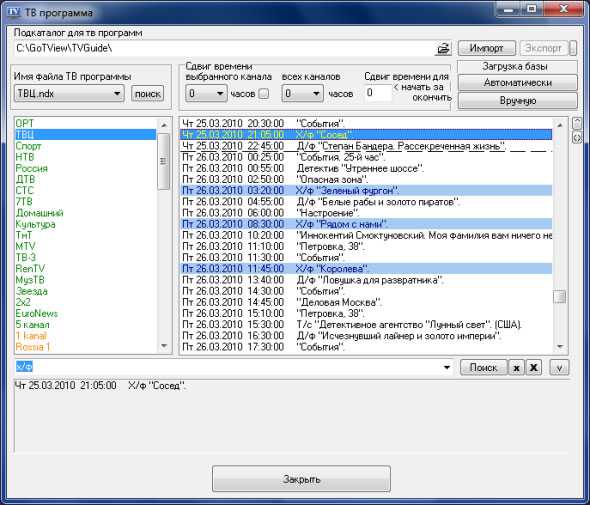
Достаточно в поле "Поиск" набрать нужное слово (например, х/ф), как все передачи, в которых встречается данная последовательность слов, будет подсвечена. Это существенно облегчает поиск. Причем, такую программу телепередач на неделю можно распечатать на принтере, где нужные передачи выделены цветом:
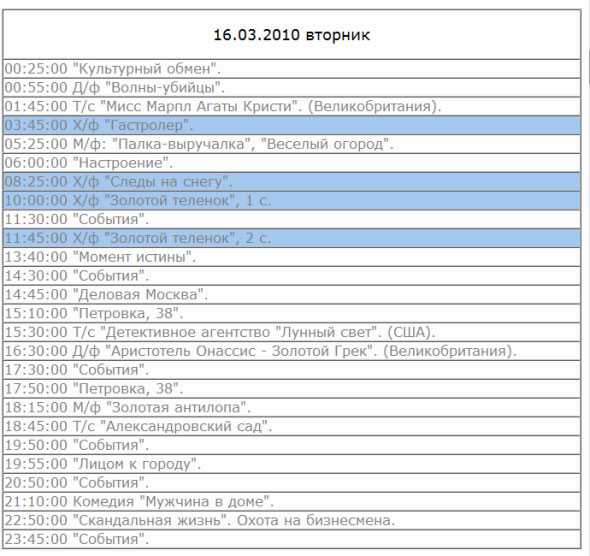
Планировщик задач.
И наконец, самое важно отличие от телевизоров – наличие функции "Планировщик задач", которая тесно связана с программой телепередач на неделю. Планировщик позволяет вручную формировать задания, используя программу телепередач.
Достаточно кликнуть на нужной программе правой кнопкой мышки и выбрать действие:

Кроме планирования заданий, можно прочитать анонс передачи или фильма, узнать, о чем фильм, передача или сериал и кто исполняет главные роли:
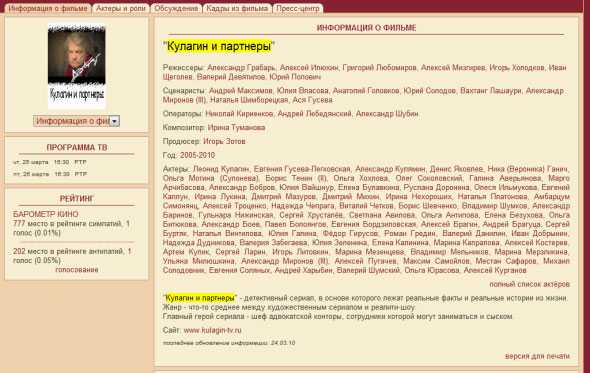
Все запланированные задания наглядно отображаются в окне "Планировщика":
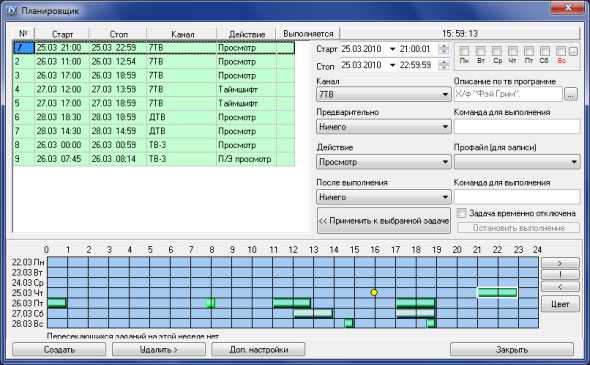
Здесь же можно проконтролировать правильность формирования задания и проверить, нет ли пересечений заданий.
Оцифровка аналоговых видеокассет.
Нельзя обойти еще одно важное преимущество ТВ-тюнеров по сравнению с телевизорами. Это оцифровка аналоговых видеокассет. Не секрет, что магнитная лента с записями постепенно размагничивается (особенно, если часто ею пользоваться), сама лента теряет свою эластичность и становится хрупкой, а сам магнитный слой со временем осыпается. Вот лишь немногие доводы в пользу оцифровки таких кассет и перевод видео в более современные форматы.
В программе GoTView Pro можно оцифровать свои записи и записать их на жесткий диск или DVD-диски, которые тоже стареют, но зато легко копируются без всякой потери качества.
Объемное изображение.
Да-да! Вы не ослышались. Объемное анаглифное изображение.
Ана?глиф — метод получения стереоэффекта для стереопары обычных изображений при помощи цветового кодирования изображений, предназначенных для левого и правого глаза.
С помощью программы GoTView Pro и всего лишь одного фильтра можно смотреть самое настоящее объемное изображение. Для этого надо приобрести специальные очки с цветными стеклами или пластиком (обычно красные и синие) с душками для ушей и без:

Такие очки продаются вместе с журналами, где присутствуют объемные изображения, или с DVD-дисками. Также можно встретить их в продаже отдельно за 20-50 рублей за штуку.
Остальное уже – дело техники. Сначала надо скачать архив с форума GoTView, распаковать и запустить install.cmd. Далее выбрать фильтр для объемного изображения в настройках программы:
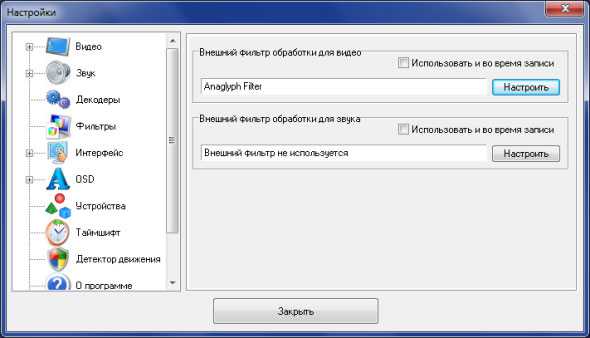
Затем одеть анаглифные очки и настроить фильтр, подобрав цвета очков и другие параметры, хотя в большинстве случаев в этом уже нет необходимости:

В результате получаем объемное изображение, зачастую не уступающему настоящему стереоизображению, которое снято двумя камерами.


На этом использование фильтров в программе GoTView Pro не заканчивается. С их помощью можно улучшать изображение, корректировать цвета, убирать (или добавлять) логотипы, делать спец. эффекты и многое другое.
При оцифровке видеокассет также будут доступны все вышеперечисленные возможности.
Заключение и выводы.
Цифровое ТВ рано или поздно придет в каждый дом, а дни аналогового ТВ уже сочтены. Правительство России планирует начать бесплатное вещание около 20 каналов. Хорошей альтернативой дорогим моделям телевизоров с поддержкой DVB-T является использование гибридного ТВ-тюнера GoTView USB 2.0 Hybrid MasterStick и ноутбука (например, Acer Aspire 6930G-644G32Mi, представленного в данном обзоре). Такая "двойка" позволит не только смотреть, но и записывать как аналоговые, так и цифровые эфирные DVB-T каналы.
Если у вас уже есть в наличии компьютер, то достаточно купить к нему гибридный ТВ-тюнер, который не только прекрасно дополнит имеющийся телевизор своими полезными функциями, но и значительно расширит функциональность компьютера, наградив его практически безграничными возможностями. В данной статье не были упомянуты другие возможности программы GoTView Pro, такие как детектор движения, захват аналогового видео и отдельных кадров и многое другое, чего не может телевизор.
Необходимо отметить, что все вышеперечисленное относится к тюнеру GoTView USB 2.0 Hybrid MasterStick и программному обеспечению GoTView Pro. Поэтому не очевидно, что такие же широкие возможности по приему и обработке аналогового и цифрового ТВ реализованы на гибридных тюнерах у других производителей.
Автор выражает благодарность: компании ACER за предоставленный ноутбук и представительству компании GoTView за предоставленный тюнер
pctuner.ru
Внешний ТВ тюнер для ноутбука
ТВ-тюнер – это устройство, при помощи которого можно выводить на монитор ноутбука или компьютера ТВ контент и прослушивать радиопередачи. Так же он предоставляет возможность записывать телевизионные и радиопередачи.

ТВ тюнер AverMedia
При выезде на отдых, все большее и большее количество людей имеют привычку брать с собой ноутбук. Ведь при помощи него можно бороздить просторы интернета, играть в игры, смотреть фильмы, слушать музыку и многое другое. Но, несмотря на то, что при помощи ноутбука можно заниматься всеми этими вещами, с его помощью можно даже просматривать телевизионные передачи, причем он имеет огромное преимущество перед портативными устройствами – телевизорами.

Ноутбук как портативный телевизор
Чтобы ваш ноутбук выполнял еще и функцию портативного телевизора, ему нужен ТВ тюнер, это устройство, для приема сигнала телеканалов. Сейчас существуют ноутбуки, в которые еще с завода производителя встроен ТВ тюнер, но они редко встречаются, да и стоят не малых денег.

Ноутбук с ТВ тюнером - устройство записи
Сейчас стоимость ТВ-тюнера колеблется от 900 до 4000 рублей, что в принципе не так уж и дорого. Большим плюсом является то, что ноутбук с таким тюнером играет роль в качестве не только телевизора, но и записывающим устройством на жесткий диск.

ТВ тюнер для слота расширения PCMCIA
По способу подключения ТВ тюнеры делятся на два вида — это тюнеры, которые соединяются с ноутбуком через слот расширения PCMCIA или PC Express, либо подключаемые через USB-порт. Преимуществом тюнера, соединяемого через слот, является то, что все порты USB остаются свободными.

Недостатки PCMCIA слота
Но имеются также свои недостатки, т.к. карточка довольно большая и она не полностью помещаться в корпус ноутбука, значительная ее часть будет выпирать из него. Примерами таких тюнеров могут служить: PCMCIA – AverTV Hybrid, PC Express – Pinnacle PCTV Hybrid Pro Express Card.

ТВ-тюнер для USB входа
ТВ тюнер, подключаемый к ноутбуку через USB, может принимать вид коробки, соединенной с ноутбуком через кабель, либо в виде флэшки. Недостатком является то, что один из USB входов будет занят, а в случае с ноутбуками у которых всего два входа это является большим минусом. Примерами служат: Pinnacle TV-Hunter, Pinnacle PCTV Hybrid Pro Stick.
Типы ТВ-тюнеров

Аналоговый ТВ тюнер
1. Аналоговый — принимает только аналоговые каналы, но приобретение данного тюнера сейчас не оправдано, т.к. для приема цифровых каналов приходится покупать еще одно устройство.

Цифровой DVB-T ТВ тюнер
2. Цифровой DVB-T — принимает только цифровые DVB-T каналы, его покупка так же не оправдана, потому что аналоговых каналов намного больше, чем цифровых.

Гибридный ТВ тюнер
3. Гибридный – это оптимальный выбор, т. к. он может принимать как цифровые, так и аналоговые каналы.

Спутниковый ТВ тюнер
4. Спутниковый – принимает только спутниковые каналы.
Режимы просмотров телевизионных каналов
Просматривать каналы можно в двух режимах:

Обычный режим просмотра
1. В обычном режиме просмотр каналов значительно отличается от просмотра на телевизоре по нескольким причинам.
- В любое время можно увидеть, сколько времени идет передача и когда она кончится, а также узнать, какая передача начнется после нее. Все это можно узнать и переключая на другие каналы.
- В любое время можно записать данную телепередачу, при помощи команды «Запись».
- Так же можно перейти в режим предпросмотров каналов и сразу посмотреть, что идет по всем каналам.
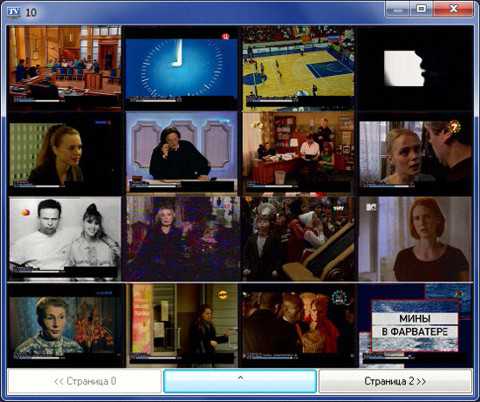
Режим предпросмотра каналов
2. В отложенном режиме можно в одно и то же время просматривать программы и записывать на жесткий диск, а также можно перейти в режим паузы или замедлить, либо ускорить запись.
Функции ТВ тюнеров
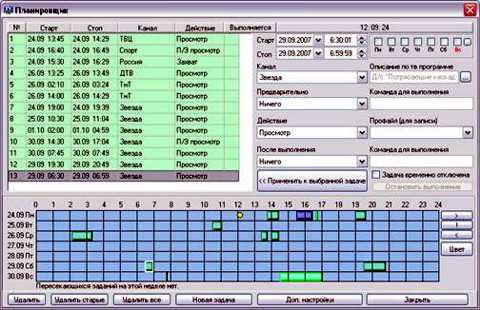
Планировщик заданий в ТВ тюнере
1. Одна из функций это — Планировщик заданий. Данная задача направлена на то, чтобы вы не пропустили просмотр вашей передачи, а так же в ваше отсутствие планировщик сможет записать ее. Вы сможете запрограммировать планировщика либо вручную, либо автоматически.
Запись телепередач
2. Запись телепередач можно производить с любыми кодеками, которые у вас установлены. Эта функция дает вам возможность самостоятельно обрабатывать записанные данные, удалять шумы, улучшать при помощи фильтров звук и изображения, удалять логотипы каналов и создавать специальные функции и искажения. Запись каналов происходит с тем расчетом. чтобы впоследствии ее можно было записать на DVD-диски и изменять в любых программах-редакторах.
Вещание в сеть
3. Вещание в сеть — данная функция служит для того, чтобы вы смогли отправить в просторы интернет сети абсолютно любую телепередачу или записанный с видеокамеры ролик.

Детектор движения
4. Еще одной функцией является детектор движения, при помощи которого вы сможете оставить свой дом, автомобиль или драгоценную вещь. и при этом не бояться что ею смогут воспользоваться злоумышленники. либо воры. Вы сможете настроить эту программу только в том случае. если у вас имеется видеокамера, при помощи которой вы сможете записывать данные действия, причем настроить так, что в случае если к вам в дом заберутся воры, и украдут компьютер, или ноутбук вместе с ТВ тюнером, то их фотографии автоматически будут размещены на сайте.
Обзор ТВ тюнеров
Aver TV Box 3

Aver TV Box 3
Наш обзор начнем с тюнера от фирмы AverMedia. Внешне он выглядит очень красиво, у него высокая скорость приема, высокие возможности, очень удобный пульт дистанционного управления, в него встроены будильник и часы, но вот только одна проблема, меню у него на английском языке. Дизайн корпуса так же очень красив, он имеет восемь прорезиненных кнопок, у него обтекаемый корпус и большой инфракрасный датчик. Его можно устанавливать как вертикально, так и горизонтально. Так же он имеет на дне корпуса ножки, с помощью которых его можно горизонтально расположить. Размеры его достигают 240x103x54 мм, и хочется отметить, что это достаточно большой ТВ тюнер. Память его рассчитана на 181 канал, с возможностью подстройки и перенастройки каналов.
LifeView FlyTV Box

LifeView FlyTV Box
Этот тюнер имеет чувствительный инфракрасный датчик и встроенный радиоприемник. Стоимость этого ТВ тюнер достигает 80$, по сравнению с его конкурентами, он очень дешевый. У него очень слабый сигнал, в меню обнаруживается малое количество каналов, причем пять из них имеют допустимое качество просмотра. Внешне он очень миниатюрный, его длина достигает 200 мм, ширина — 127 мм и толщина составляет всего 27 мм. Этот приемник может устанавливаться только горизонтально, а если его ставить на бок, до под весом проводов он начинает падать. У него, в отличие от других тюнеров вентилятор установлен снизу, а не как у других тв-тюнеров сверху. И, исходя из этого, после двух-трех часов работы его верхняя часть очень сильно нагревается. Он имеет пять маленьких, туго нажимающихся кнопочек. В передней части приемника имеется два окна питания, эти окошечки красного и зеленого цвета сигнализируют о подаче питания тюнера. Корпус LifeView FlyTV Box очень компактный и имеет четыре ножки, из которых одна пластиковая и три резиновые.
GoTView TV Box

GoTView TV Box
Данный тюнер не очень красивый, но зато у него очень качественный прием сигналов, высокое качество изображения каналов и он является единственным приемником, который смог показать 13 каналов с отличным или хорошим качеством. Этот ТВ тюнер имеет серебристый корпус с логотипом производителя. Он может быть расположен как вертикально, так и горизонтально, причем вертикальное расположение он получил совсем недавно. Этот тюнер полностью адаптирован для использования в странах СНГ. В отличие от предыдущих моделей, он оснащен русифицированным, многофункциональным экранным меню. Его габариты средние и составляют 223x145x34 мм.
Creative Montage
Этот тв-тюнер относится к классу средних. У него отличное меню, причем на русском языке, он имеет автонастройку каналов, но, к сожалению, у него среднее качество приёма каналов. Он не относится к категории компактных тюнеров, его габариты равны 230x138x30 мм, а вес составляет 2 кг. Плюсами Creative Montage является хорошее качество изображения и способность его масштабирования, а также возможность сортировки каналов и их настройка по частоте.
Основные моменты, на которые следует обращать внимание при выборе тюнера:
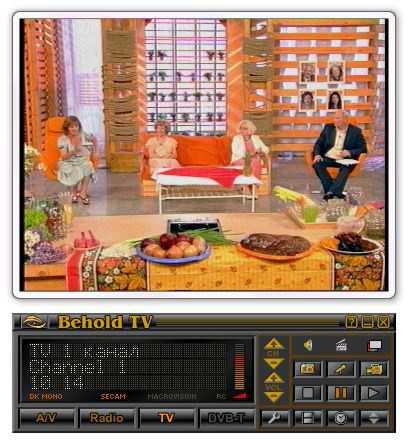
Основные моменты
- Важно выбирать такие модели тюнеров, по которым звук передается по USB шине. Идеальным будет тюнер, оборудованный MPEG кодером. При наличии такого кодера, нагрузка на шину и на процессор будет снижена до минимума, так как он позволит вести в ноутбук уже готовый звуковой DVD.
- Габариты. Конечно, они не столь важны для получения лучшего сигнала, но народу больше нравятся миниатюрные модели, размеры которых, не превышают размеров флэшек.
- Если в ваши планы входит оцифровывание аудио и видеозаписей, то неоспоримо важным является наличие у ТВ тюнера видео-аудио выходов.
- Важным моментом в наше время остается наличие FM-радио.
- Так же нужно убедиться в том, что данная модель поддерживает разрешение и аспект кадров. Это является важным нюансом, на который должны обратить свое внимание владельцы мониторов высоким разрешением от 20” и широкоформатных дисплеев от 32”.
Вывод
Детально изучив различные особенности тюнеров, остается один вопрос, так какой же приобрести ТВ тюнер?

ТВ тюнер
Внешний ТВ тюнер для ноутбука с подключением через USB вход является дорогостоящим и весьма габаритным устройством, что требует подключения к ноутбуку при помощи от одного до трех кабелей. Прием телеканалов при помощи USB тюнера является очень быстрым и качественным, что уступает современным PCMCIA.
PCMCIA ТВ тюнер, является миниатюрным и не дорогостоящим устройством, которое прекрасно смещается в корпус от большинства видов ноутбуков. При покупке нужно обратить внимание на его функциональные особенности и не стоит приобретать дешевые модели. И еще один момент, на который следует обратить внимание, это выбор типа подключения тюнера к ноутбуку.
Для того, чтобы пользоваться ТВ тюнером, вполне может подойти любой ноутбук. Он поддерживает различные стандарты, и является решением проблем для тех. кто часто путешествует в различных странах. В этом можно быть уверенным, если вся информация о ТВ тюнере дана на русском языке, и выполнена типографским способом. Многие приемники поддерживают цифровую систему вещания, но не все. К сожалению, в настоящее время есть большое количество кодированных каналов, которые ТВ-тюнеры не принимают, так как они могут принимать только бесплатные каналы вещания. Маленькая антенна, которая поставляется в комплекте с тюнером, предназначена для приема сигнала DVB-T.
Малое количество тюнеров способны принимать звуки в режиме стерео, конечно звук приниматься будет, но в монофоническом режиме. Некоторые тюнеры способны принимать сигнал в диапазоне FM, но существуют модели, которые принимают не только в этом диапазоне, но и в диапазоне УКВ. В диапазоне DVB-T происходит теле- и радиовещание. Если в вашем тюнере есть такая функция, то он может принимать вещающие в стандарте DVB-T радиостанции. Также имеет функцию приема радиовещания через интернет, и программное обеспечение, приложенное к ТВ тюнеру, которое является прекрасным дополнением к вещанию через сеть интернет. В случае, если данная функция отсутствует, то всегда можно воспользоваться программным обеспечением от другого производителя.
Современные приёмники обязательно должны быть оснащены пультом дистанционного управления, который даже при большой необходимости сможет использоваться для управления ноутбуком, причем функциями, не связанными с приемом телепрограмм. Абсолютно любой тюнер, имеет функцию записи на жесткий диск в формате MPEG-2 и другие. При записи в формате MPEG-2 вы сможете переписать данные на DVD-диск и воспроизводить видео при помощи любых DVD-плееров.
При помощи программного обеспечения, установленного на тюнер можно переделать в любой из имеющихся форматов, видеозапись. Весьма полезной является функция, под названием телетекст. В компьютере она конечно более удобна, чем в телевизоре. Данная функция очень пригодится для приема зарубежных каналов, которые передаются через сеть кабельного телевидения, но для российских каналов эта функция бесполезна.
Видео о тюнерах
PCMCIA TV Tuner на ноутбуке:
Видео о ТВ-тюнерах на примере AverMedia:
Буду очень благодарен, если вы поделитесь с друзьями этой статьёй в социальных сетях и блогах, это будет здорово помогать моему блогу развиваться:
Хотите получать обновления блога? Подписывайтесь на рассылку и внесите свои данные: Имя и е-мейл
AntonKozlov.ru